寫在前面
618馬上又要到啦,Switch現在1299就買的到了,不知道各位是否會在現在入手呢?
上一篇介紹減少Switch喫灰的方法獲得了很多朋友的喜愛,根據上次的投票結果,這一期更刷入安卓系統的教程。
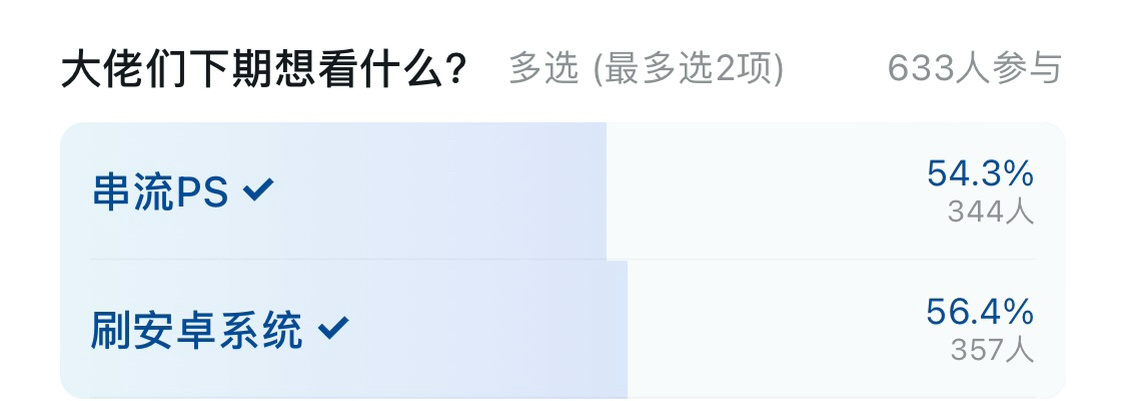
本次教程爲保姆級教程,跟着我的操作方式點幾乎不會出現問題。因此內容可能有些冗長,請各位大佬見諒
串流PS的教程將在不久後發佈,敬請期待
準備工作
安裝安卓系統需要準備以下物件:
- 一臺已經裝好大氣層系統的Switch
- 大於128G的內存卡(最好是隻有大氣層系統,沒有Switch虛擬系統的那種,內存卡的質量最好好一點)
- 電腦(不挑系統,用於傳輸文件和配置安卓系統)
- 讀卡器(備用)和數據線
- 我提供的系統包
注:如果你已經有Switch虛擬系統,建議備份存檔後把內存卡清空刷入安卓後再恢復存檔,直接在已經有虛擬系統的內存卡上弄會非常麻煩。
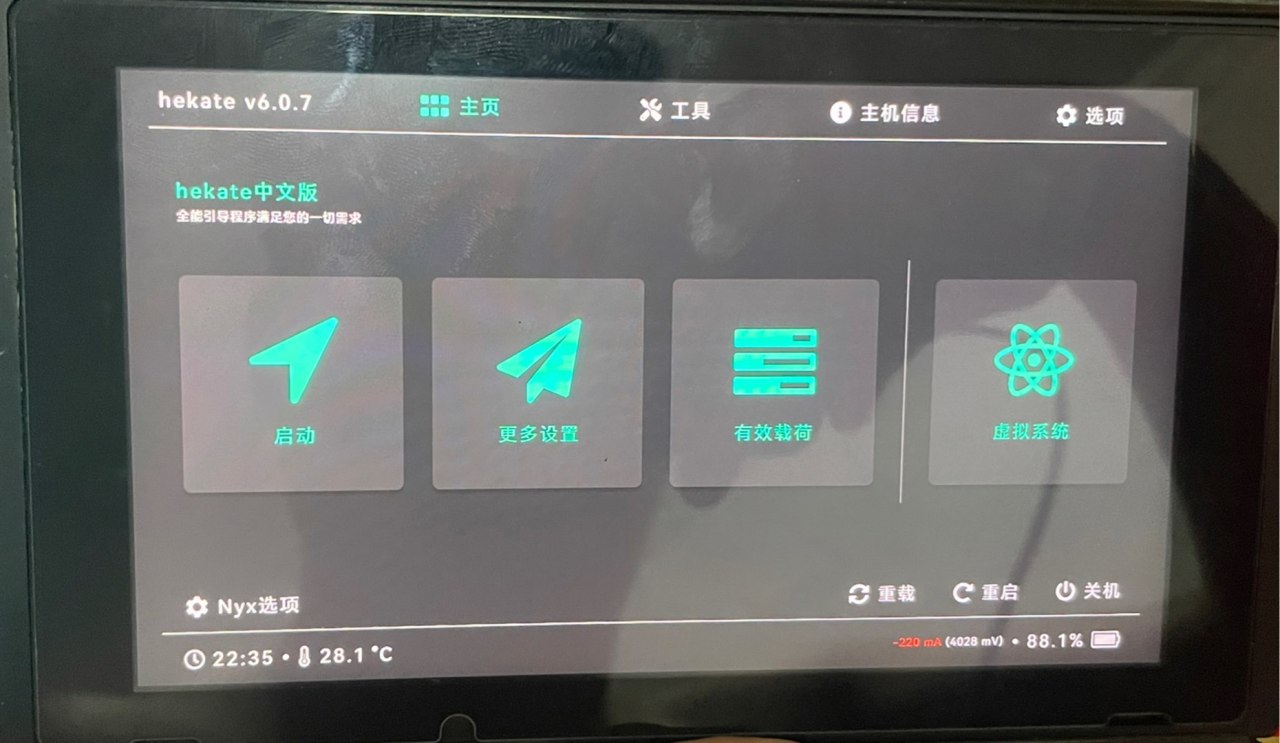
▲大氣層系統圖例,版本越新越好
▼系統包內容物
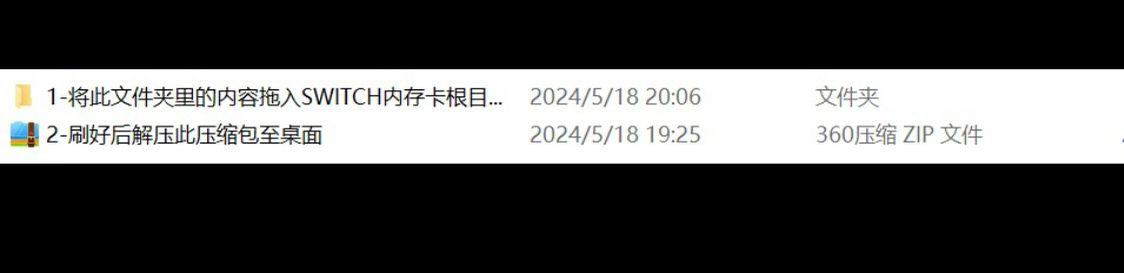
導入刷機包
警告⚠:如果你的Switch已經安裝了Switch虛擬系統,請備份存檔並清空內存卡,安裝安卓系統後再安裝Switch虛擬系統,再恢復存檔。此教程只適用於沒有Switch虛擬系統的內存卡。直接在有Switch虛擬系統的內存卡上安裝極有可能會導致虛擬系統的損壞!
將你的Switch開機,在系統停留在大氣層主界面時,點擊上方第一行第二項“工具”

接下來點擊“SD卡分區管理”

點擊“好的”,進入分區頁面

接下來拖動圓球選擇分區大小,建議20-30G。

注:如果你需要安裝很多的安卓軟件,建議適當增加空間,後期空間不夠想拓展空間會很麻煩,而且會有數據丟失的風險!(32G內存的Switch除安卓系統至少要預留32G空間,否則無法克隆虛擬系統,64G同理)
接下來點擊“下一步”
然後點擊“開始”

按一下Switch電源鍵進行確認,然後系統會自動進行分區

分區過程中系統會顯示以下三個階段(備份、恢復和刷寫完成)


出現分區完成後點擊左側按鈕

之後會進入到如下界面,此時需要將Switch連接到電腦

鏈接成功後顯示如下,以後電腦上將會出現一個名爲SwitchSD的硬盤

將系統包的文件夾“1-將次文件夾裏的內容拖入SWITCH內存卡的根目錄”就像下圖這樣

注意:請不要試圖整理內存卡的文件或者把上述內容拖入某一個文件夾中。直接複製到內存卡根目錄即可。
接下來點擊Windows的“安全彈出硬盤”(儘量選擇安全彈出,否則有可能丟失數據),此時Switch會切換到如下界面,接着點擊中間的按鈕

接着會出現以下界面,都點擊繼續即可


接下來會進入一個綠色頁面後自動進入recovery界面,這個界面也是支持觸摸的,需要哪個點哪個即可。以後我們需要點擊第三項,進行雙清。

然後分別選擇第一項、第一項中的第二項。第三項、第三項中的第二項。進行雙清。




雙清完後點擊箭頭返回首頁

回到首頁後點擊第二項

選擇第二項後再選擇第二項,從文件夾導入

選擇跟下圖文件名一樣的文件即可

在刷入系統的過程中會彈出以下對話框,此時我們選擇第二項“yes”

稍等片刻,如果系統跳回到這個界面,那麼刷機八成就已經成功了,此時點擊右上角的箭頭,回到主界面

接着點擊第一項,進行重啓
重啓到大氣層主界面後,點擊更多設置,再點擊這個安卓圖標


稍等片刻,就能看到安卓LineageOS的歡迎界面了,接下來我們開始進行首次開機設置
安卓系統內設置
如果你看到了這個歡迎界面,那麼恭喜你已經完成百分之90了,接下來我們再進行簡單的設置後就可以使用了

點擊紅框設置語言,把彈出的對話框拉到最下,點擊簡體中文,再點擊中國,最後點擊黑框開始按鈕。


接着我們不輸入WiFi密碼,(因爲某些因素影響,鏈接WIFI後不能將不能正常進行設置)點擊“在離線狀態下設置”

之後點擊繼續

接下來經過一系列普通的和安卓手機類似的設置,我們將會進入到啓動器選擇界面

選擇第二個啓動器並選擇始終(第一個啓動器我個人認爲不太好用),然後我們將會進入到桌面

之後需要將Switch鏈接至電腦,並解壓系統包的“2-刷好後解壓此壓縮包至桌面”,接下來打開桌面的“搞機工具箱”文件夾,打開晨鐘醬大佬編寫的“搞機工具箱v9”

如果你的電腦已經和Switch正確鏈接,那麼你將會看到如下界面,點擊左側的“系統界面”,再點擊下方的“去掉Wifi的X或!”

之後會彈出以下界面,然後我們就可以正常將Switch連接Wifi了。

點擊設置,進入wifi密碼輸入界面後,發現鍵盤並不能用。此時我們需要點擊屏幕右下角的鍵盤按鈕,選擇第一個AOSP鍵盤即可使用。


至此,安卓部分的安裝和設置部分就結束了。各位值友可以自由的使用安卓系統或返回大氣層界面克隆Switch虛擬系統了。
另外,如果你需要使用底座進行投屏,請注意不要刷面具,刷面具後底座模式HDMI將不能輸出聲音,感謝大佬木子壴彡的指導🙏

軟件推薦
在安卓系統上有很多SWITCH可以運行的工具類應用,並且不會有卡頓,下面給大家推薦一些供大家參考(正常的國產手機應用建議不要安裝,打開肯定會卡的)
- moonlight(多平臺串流用,延遲很低且完美適配Switch手柄,和千秋不分上下)
- Xbox雲遊戲安卓客戶端(幾乎不卡,需要使用西瓜皮會員進行雲遊戲)
- 電視盒子軟件
- via(一款輕量化的瀏覽器軟件,使用不卡)
- 默默背單詞(這個用着也不卡,不過應該沒有人拿Switch背單詞)
- 各種模擬器(除非ps2/3模擬器,否則也不會卡)
寫在最後
至此,本篇教程就結束了。內容有些長,感謝各位朋友看完。碼字不易,如果各位來個點贊和收藏就更好了
如有疑問或是建議,歡迎在評論區留言,我看到後就會回覆的。
想看Switch串流PS的朋友也不要着急,文章將會在不久的將來攥寫完成,記得關注我,新文章寫好後系統將會給您推送。
以下是安卓固件的鏈接,請按需所取
更多遊戲資訊請關註:電玩幫遊戲資訊專區
電玩幫圖文攻略 www.vgover.com















